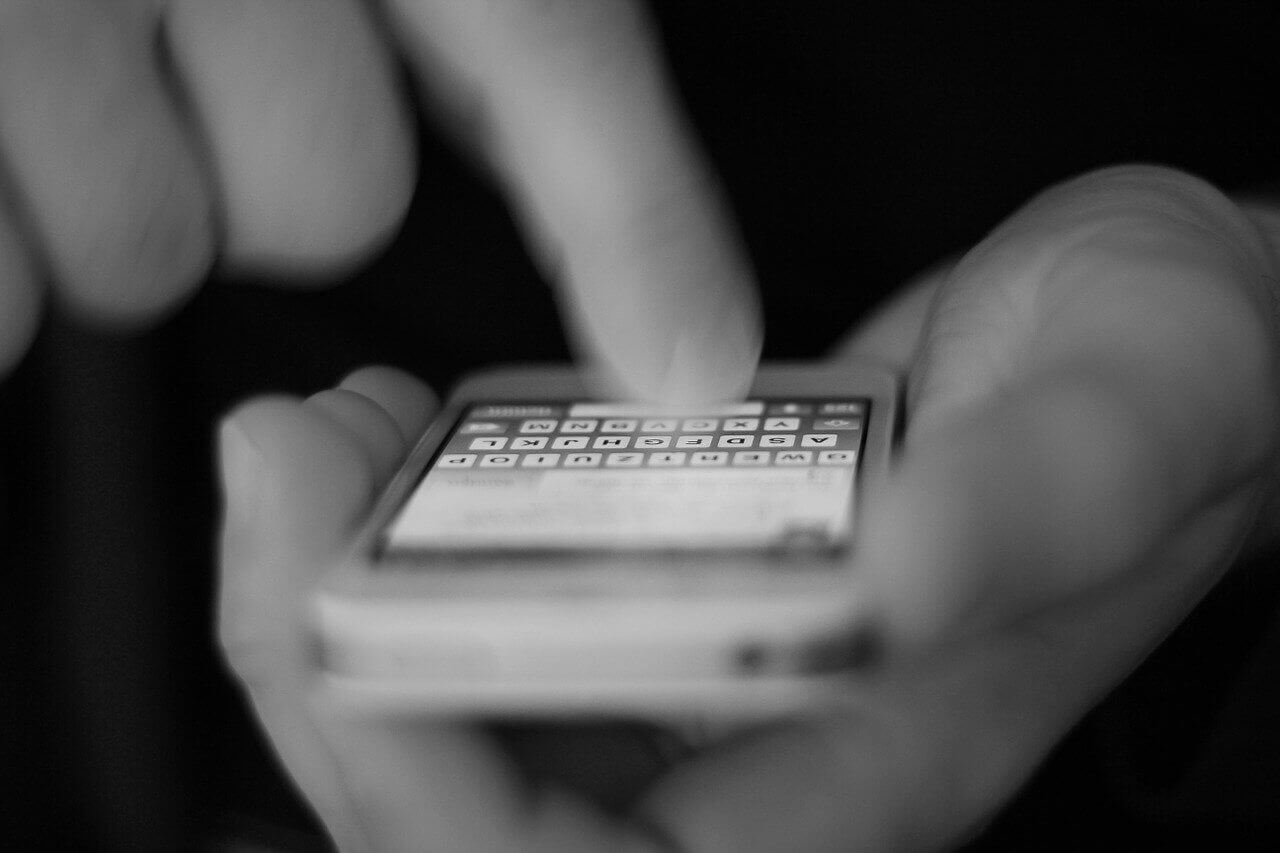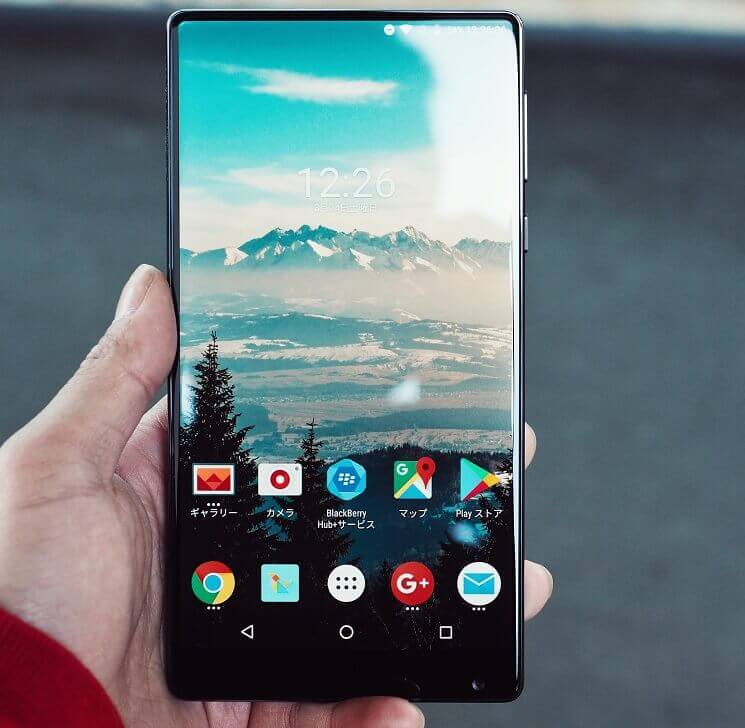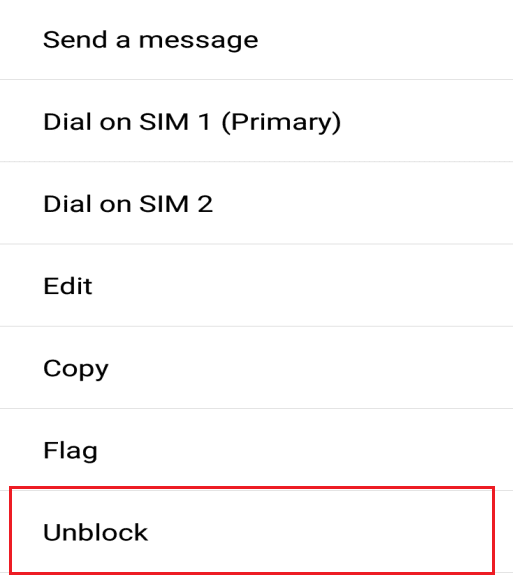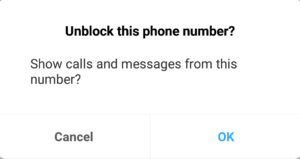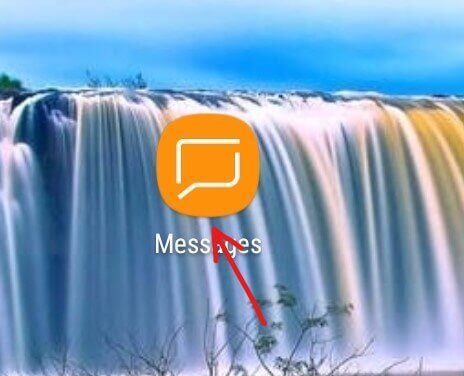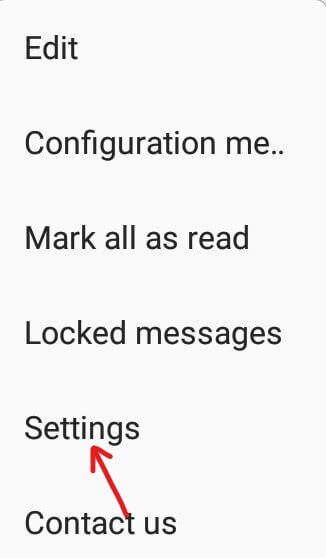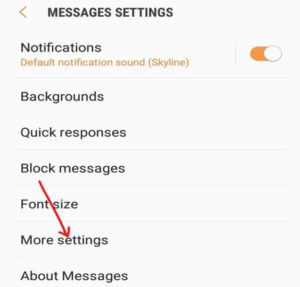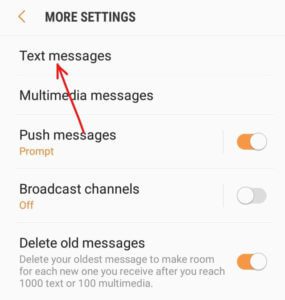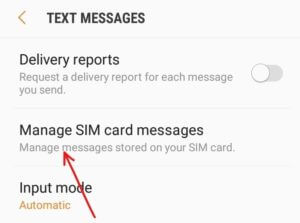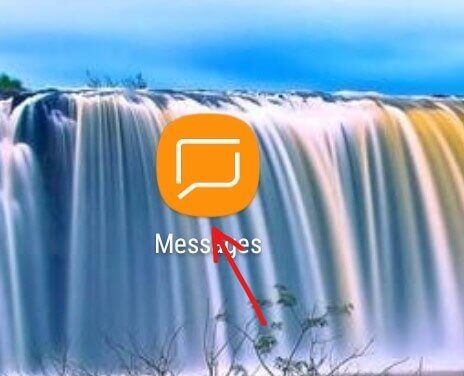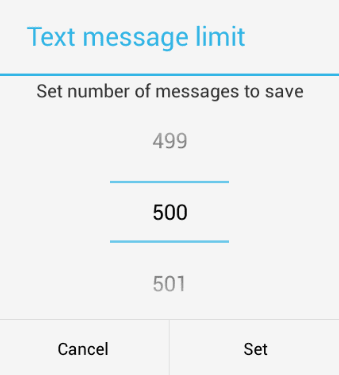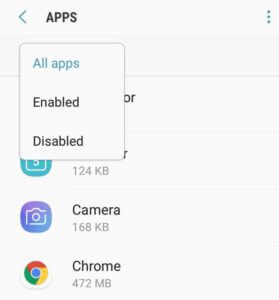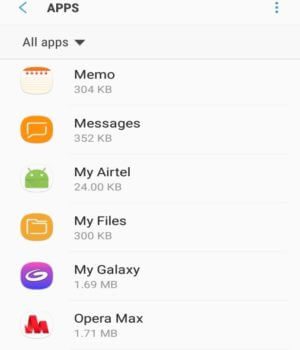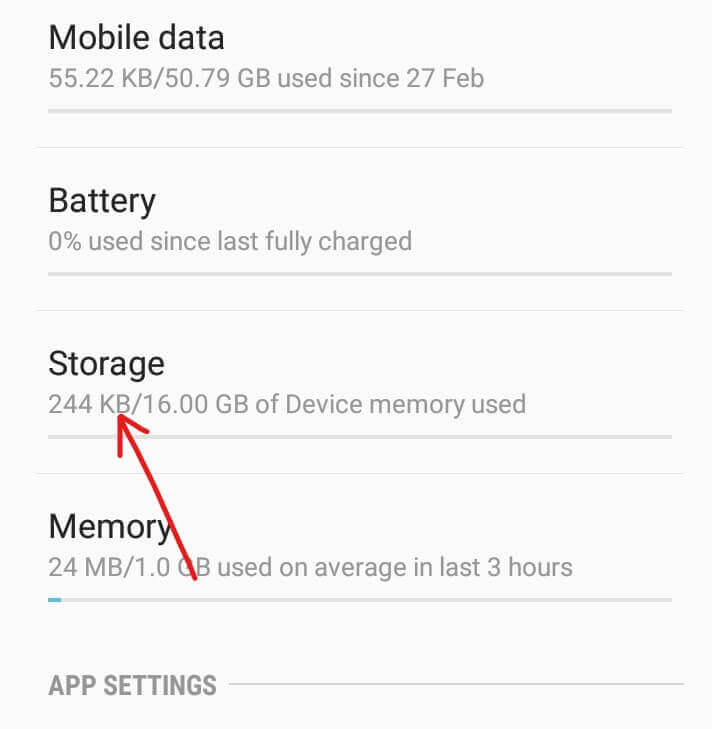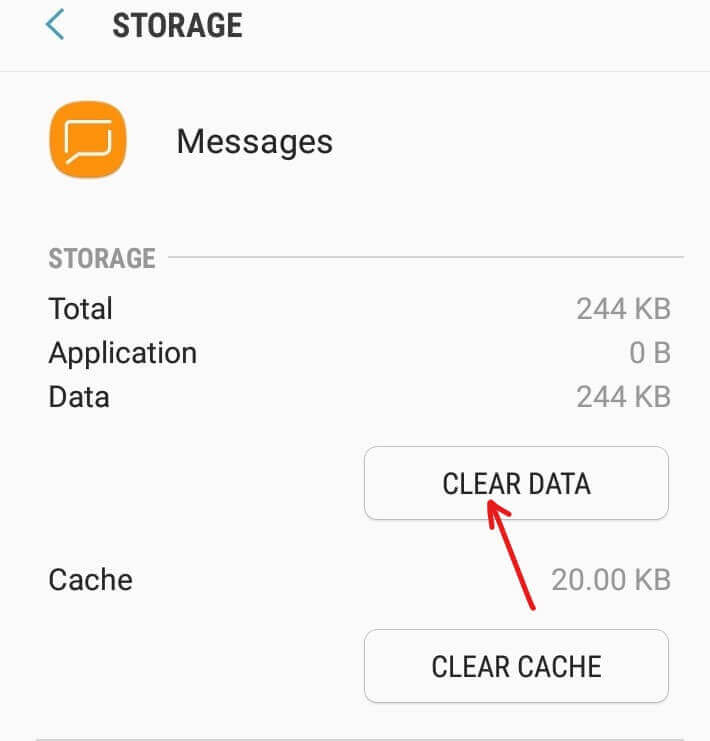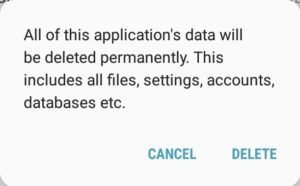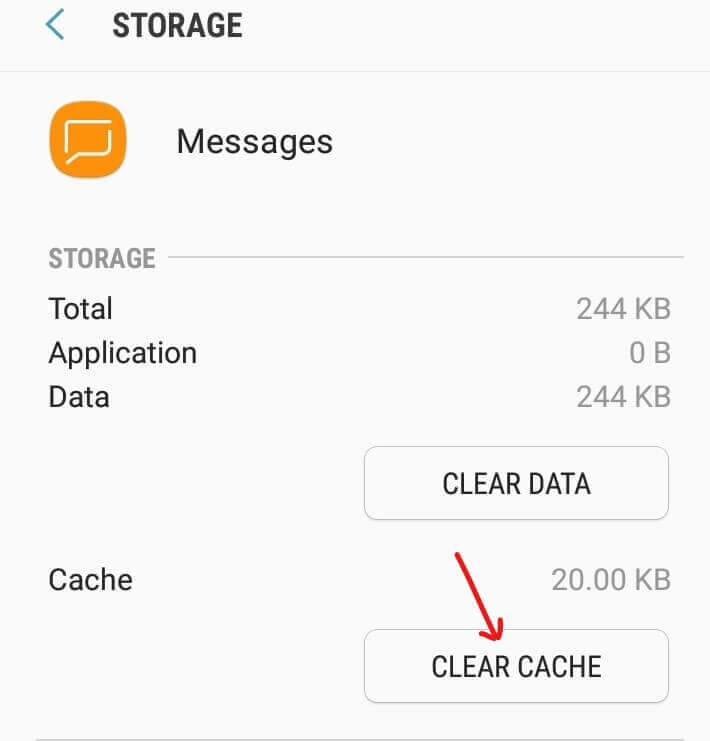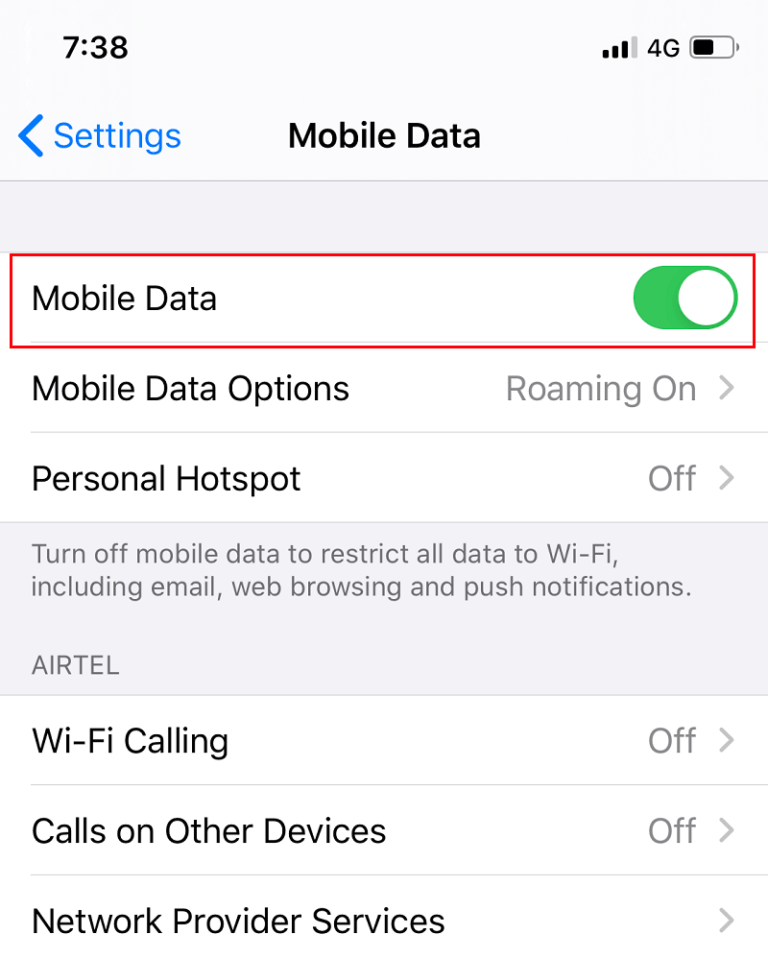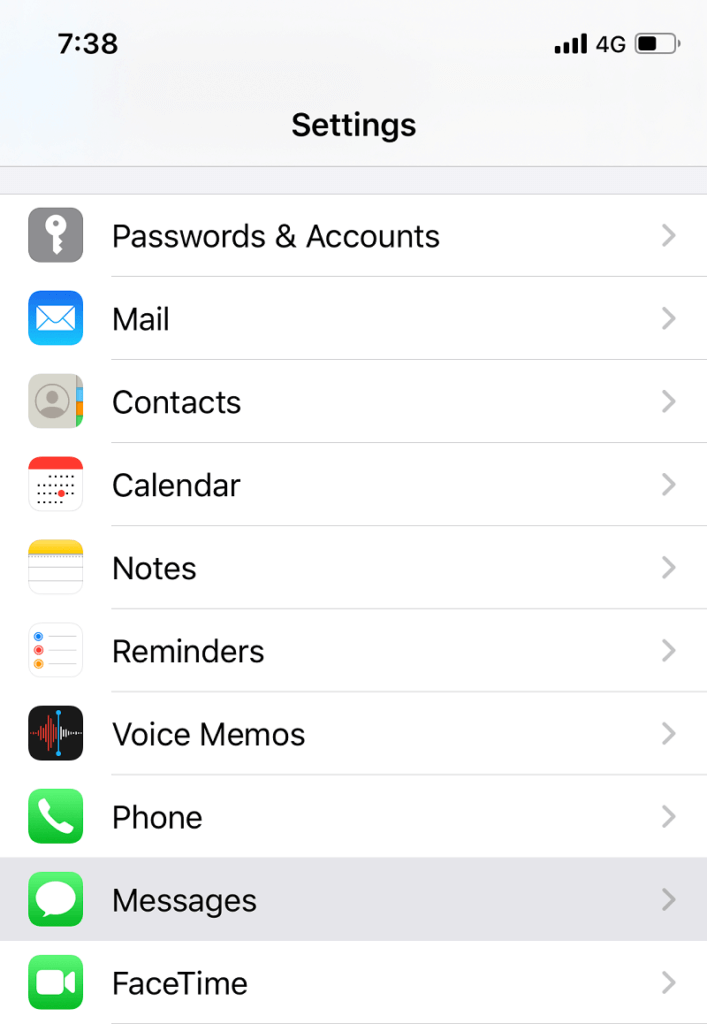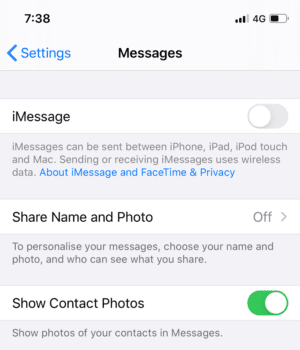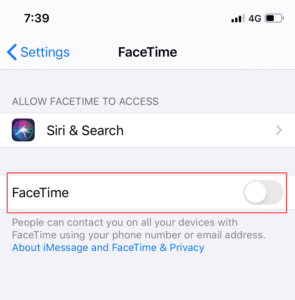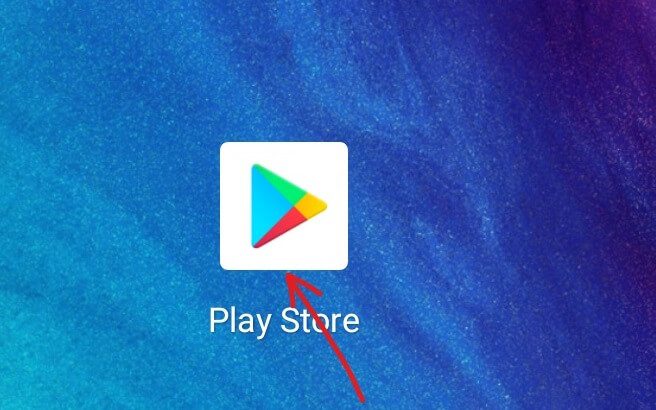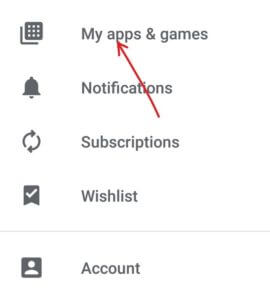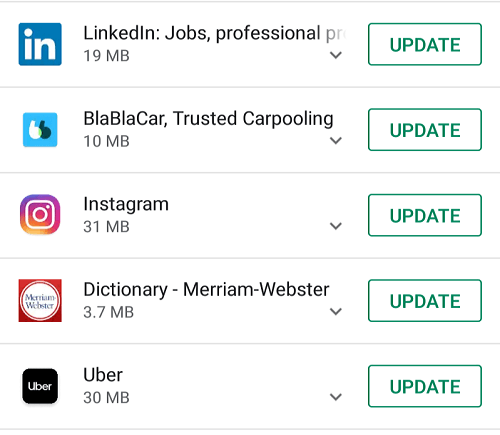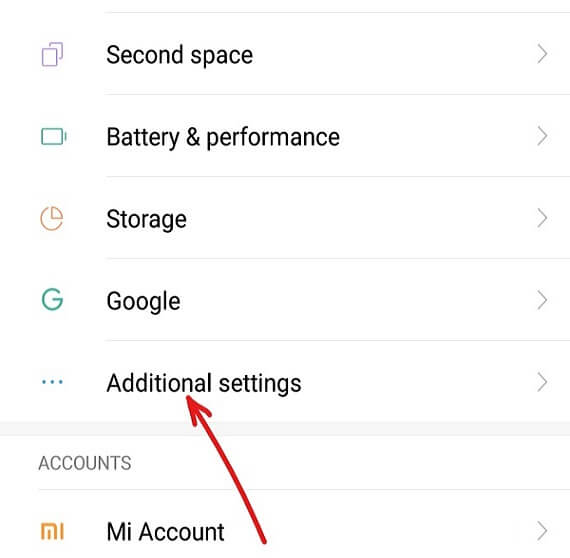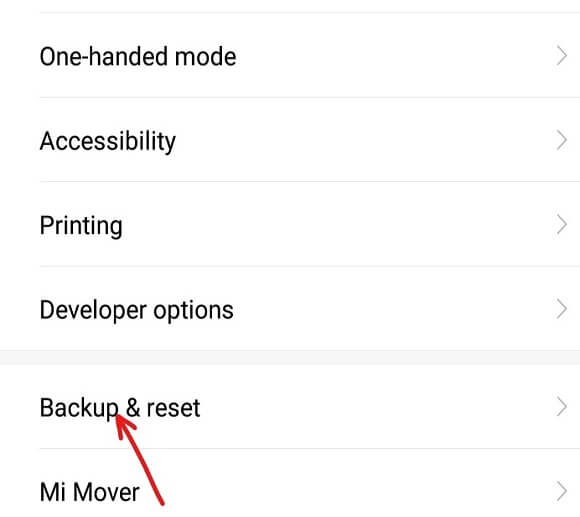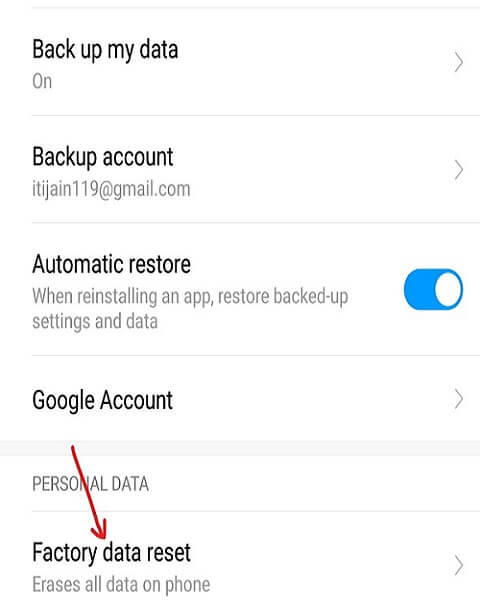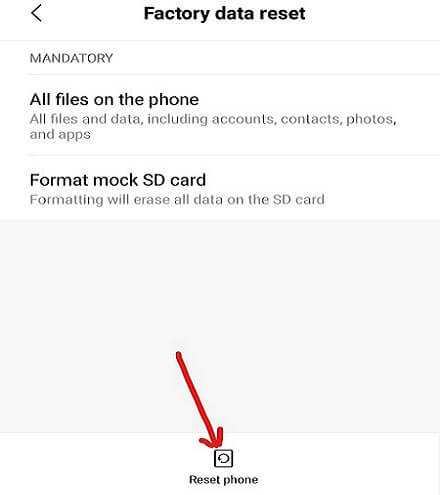Android에서 문자 메시지를 보내거나 받을 수 없는 문제 수정
이 기사에서는 Android에서 문자 메시지를 보내거나 받을 수 없는 문제를 해결하는 방법에 대해 설명합니다. 메시지를 보내거나 친구 및 가족과 통신하는 데 쉽게 사용할 수 있는 많은 앱이 있지만 이러한 앱의 대부분은 작업을 위한 인터넷 연결.
따라서 대안은 모든 타사 IM 앱보다 더 안정적인 SMS를 보내는 것입니다. 사진, 비디오, 문서, 크고 작은 파일 등을 보내는 것과 같은 타사 앱을 사용하면 특정 이점이 있지만 올바른 인터넷이 없으면 전혀 작동하지 않습니다. 요컨대, 많은 인스턴트 메시징 응용 프로그램이 시장에 출시되었지만 SMS는 여전히 모든 휴대폰의 중요한 기능입니다.
이제 주요 새 Android 휴대전화를 구입했다면 문제 없이 언제 어디서나 문자 메시지를 보내고 받을 수 있습니다.
하지만 많은 사람들이 Android 휴대전화에서 문자 메시지를 보내거나 받을 수 없다고 보고하고 있기 때문에 그렇지 않은 것 같습니다.
때때로 문자 메시지를 보내거나 받을 때 문자 메시지를 보낼 수 없거나, 보낸 메시지가 수신자에게 수신되지 않거나, 갑자기 메시지 수신이 중단되거나, 메시지 대신 일부 경고가 표시되는 등 많은 문제에 직면합니다. 문제.
문자 메시지(SMS/MMS)를 보내거나 받을 수 없는 이유는 무엇입니까?
글쎄, 문제가 발생하는 원인은 여러 가지가 있으며 그 중 몇 가지는 다음과 같습니다.
- 소프트웨어 충돌
- 네트워크 신호가 약함
- 등록된 네트워크의 이동통신사 문제
- 전화 설정의 잘못된 구성
- 새 전화로 전환, iPhone에서 Android로 또는 Android에서 iPhone으로 전환
위에서 언급한 문제 또는 다른 이유로 인해 메시지를 보내거나 받을 수 없는 경우 이 가이드를 사용하면 보내는 동안 직면한 문제를 쉽게 해결할 수 있으므로 걱정하지 마십시오. 또는 문자 메시지 수신.
Android에서 문자 메시지를 보내거나 받을 수 없는 문제 수정
다음은 문제를 해결할 수 있는 몇 가지 방법입니다. 각 방법을 수행한 후 문제가 해결되었는지 테스트합니다. 그렇지 않은 경우 다음 방법을 시도하십시오.
방법 1: 네트워크 신호 확인
Android에서 메시지를 보내거나 받을 수 없는 경우 수행해야 하는 첫 번째 기본 단계는 신호 막대를 확인하는 것입니다. 이러한 신호 막대는 전화기 화면의 오른쪽 상단 또는 왼쪽 상단에서 사용할 수 있습니다. 예상대로 막대가 모두 표시되면 네트워크 신호가 양호한 것입니다.
막대 수가 적으면 네트워크 신호가 약한 것입니다. 이 문제를 해결하려면 휴대폰을 껐다가 다시 켜십시오. 이렇게 하면 신호가 개선되고 문제가 해결되거나 서비스 범위가 더 좋은 지역으로 이동할 수 있습니다.
방법 2: 휴대폰 교체
휴대폰 문제 또는 휴대폰의 하드웨어 문제로 인해 문자 메시지를 보내거나 받지 못할 수 있습니다. 따라서 이 문제를 해결하려면 문제가 있는 휴대폰의 SIM 카드를 다른 휴대폰에 삽입한 다음 문자 메시지를 보내거나 받을 수 있는지 확인하십시오.
여전히 문제가 있는 경우 서비스 제공업체를 방문하여 SIM 카드 교체를 요청하여 문제를 해결할 수 있습니다. 그렇지 않으면 휴대전화를 새 것으로 교체해야 할 수도 있습니다.
방법 XNUMX: 차단 목록 확인
메시지를 보내고 싶은데 먼저 할 수 없는 경우 메시지를 보내려는 번호가 장치의 차단 또는 스팸 목록에 없는지 확인해야 합니다. 해당 번호가 차단되면 해당 번호로 메시지를 보내거나 받을 수 없습니다. 따라서 여전히 이 번호로 메시지를 보내려면 차단 목록에서 해당 번호를 제거해야 합니다. 번호 잠금을 해제하려면 다음 단계를 따르세요.
1. 길게 누르기 على 수 메시지를 보내고 싶은 사람.
2. 누르기 차단 취소 목록에서.
3. 묻는 대화 상자가 나타납니다. 전화 차단 잠금 해제 이것. 딸깍 하는 소리 확인.
위의 단계를 완료하면 주어진 번호가 차단 해제되고 해당 번호로 쉽게 메시지를 보낼 수 있습니다.
방법 4: 오래된 메시지 정리
여전히 메시지를 보내거나 받을 수 없는 경우 이 문제는 SIM 카드가 메시지로 완전히 채워졌거나 SIM 카드가 저장할 수 있는 메시지 한도에 도달했기 때문에 발생할 수도 있습니다. 따라서 쓸모없는 메시지를 삭제하여 이 문제를 해결할 수 있습니다. 이 문제를 피할 수 있도록 때때로 문자 메시지를 삭제하는 것이 좋습니다.
참고: 이러한 단계는 장치마다 다를 수 있지만 기본 단계는 거의 동일합니다.
1. 열기 메시지 앱 클릭하여 구축 그 위에.
2. 클릭 점 세 개 아이콘 가능 오른쪽 위 모서리.
3. 이제 설정 목록에서.
4. 다음으로 기타 설정에서.
5. 추가 설정에서 문자 메시지를 누릅니다.
6. SIM 메시지 관리를 클릭합니다. 여기에서 SIM 카드에 저장된 모든 메시지를 볼 수 있습니다.
7. 이제 쓸모없는 경우 모든 메시지를 삭제하거나 삭제하려는 메시지를 하나씩 선택할 수 있습니다.
방법 5: 문자 메시지 한도 늘리기
SIM 카드 공간이 문자 메시지(SMS)로 너무 빨리 채워지는 경우 SIM 카드에 저장할 수 있는 문자 메시지 제한을 늘려 이 문제를 해결할 수 있습니다. 그러나 문자 메시지를 위한 공간을 늘릴 때 명심해야 할 한 가지가 있는데 그것은 SIM 카드의 연락처 공간입니다.
그러나 데이터를 Google 계정에 저장하면 문제가 되지 않습니다. SIM 카드에 저장할 수 있는 메시지 한도를 늘리려면 다음 단계를 따르세요.
1. 열기 메시지 앱 클릭하면 삽입됩니다.
2. 클릭 점 세 개 아이콘 오른쪽 상단 모서리에서 사용할 수 있습니다.
3. 이제 설정 목록에서.
4. 문자 제한을 탭하면 아래와 같은 화면이 나타납니다.
5. 위아래로 스크롤하여 최대 한도를 설정합니다. 제한이 설정되면 버튼을 클릭합니다.지정그리고 문자 메시지 제한이 설정됩니다.
방법 6: 데이터 및 캐시 지우기
메시징 앱의 캐시가 가득 찬 경우 Android에서 문자 메시지를 보내거나 받을 수 없는 문제가 발생할 수 있습니다. 따라서 앱의 캐시를 지우면 문제를 해결할 수 있습니다. 기기에서 데이터와 캐시를 지우려면 다음 단계를 따르세요.
1. 열기 설정 클릭하여 설정 아이콘 당신의 장치에.
2. 메뉴에서 애플리케이션 옵션을 클릭합니다.
3. 모든 앱 필터가 적용되었는지 확인합니다. 그렇지 않은 경우 왼쪽 상단에 제공된 드롭다운 메뉴를 클릭하여 적용합니다.
4. 아래로 스크롤하여 찾기 임베디드 메시징 앱.
5. 이름 그 위에 그런 다음 옵션을 누릅니다. 저장.
6. 다음으로 데이터 지우기.
7. 다음과 같은 경고가 나타납니다. 모든 데이터가 영구적으로 삭제됩니다. 삭제 버튼을 클릭합니다.
8. 다음으로 버튼을 누릅니다. 캐시 지우기.
9. 위의 단계를 완료하면 사용하지 않은 모든 데이터와 캐시가 지워집니다.
10. 이제 전화기를 다시 시작하고 문제가 해결되었는지 확인하십시오.
방법 7: iMessage 비활성화
iPhone에서는 iMessage를 사용하여 메시지를 보내고 받습니다. 따라서 휴대전화를 iPhone에서 Android, Windows 또는 Blackberry로 변경한 경우 비활성화하는 것을 잊었기 때문에 문자 메시지를 보내거나 받을 수 없는 문제에 직면했을 수 있습니다. iMessage를 SIM 카드를 Android 휴대폰에 삽입하기 전에. 그러나 일부 iPhone에서는 SIM 카드를 다시 삽입하여 iMessage를 비활성화하면 쉽게 해결할 수 있으므로 걱정하지 마십시오.
SIM 카드에서 iMessage를 비활성화하려면 다음 단계를 따르십시오.
1. 입력 SIM 당신의 등 iPhone.
2. 모바일 데이터가 켜져 있는지 확인하십시오. 3G, 4G 또는 LTE와 같은 모든 셀룰러 데이터 네트워크가 작동합니다.
3. 이동 설정 , 클릭메시지아래 화면이 나타납니다.
4. 옆에 있는 버튼을 누릅니다. iMessage를 비활성화하려면.
5. 이제 다시 설정 다시 누른 다음 페이스 타임.
6. 옆에 있는 버튼을 토글합니다. 페이스 타임 비활성화합니다.
위의 단계를 완료한 후 iPhone에서 SIM 카드를 제거하고 Android 휴대폰에 삽입합니다. 이제 Android 문제에서 문자 메시지를 보내거나 받을 수 없는 문제를 해결할 수 있습니다.
방법 8: 소프트웨어 충돌 해결
앱을 다운로드하기 위해 Google Playstore를 방문할 때마다 특정 기능에 대한 많은 앱을 찾을 수 있습니다. 따라서 동일한 기능을 수행하는 여러 앱을 다운로드하면 소프트웨어 충돌이 발생하고 각 앱의 성능이 저하될 수 있습니다.
마찬가지로 문자 메시지 또는 SMS를 관리하기 위해 타사 앱을 설치한 경우 Android 기기의 내장 메시징 앱과 충돌이 발생하여 메시지를 보내거나 받지 못할 수 있습니다. 타사 앱을 삭제하면 이 문제를 해결할 수 있습니다.
또한 문자 메시지를 보내는 데 타사 앱을 사용하지 않는 것이 좋지만 여전히 타사 앱을 유지하고 소프트웨어 충돌 문제에 직면하지 않으려면 다음 단계를 따르십시오.
1. 먼저 메시징 앱이 최신 버전으로 업데이트되었는지 확인하세요.
2. 열기 구글 PLAYSTORE 홈 화면에서.
3. 클릭 또는 탭 세 줄 아이콘 Playstore의 왼쪽 상단에서 사용할 수 있습니다.
4. 누르다 내 앱 및 게임.
5. 설치한 타사 메시징 앱에 사용 가능한 업데이트가 있는지 확인합니다. 사용 가능한 경우 업데이트하십시오.
방법 9: 네트워크 레지스트리 재설정 수행
메시지를 보내거나 받을 수 없다면 네트워크에 문제가 있을 수 있습니다. 따라서 귀하의 번호에 대한 네트워크 등록을 우회하는 다른 전화로 다시 등록하면 문제를 해결할 수 있습니다.
네트워크 로깅을 다시 수행하려면 다음 단계를 따르십시오.
- 현재 휴대전화에서 SIM 카드를 꺼내 다른 휴대전화에 삽입합니다.
- 전화기를 켜고 2~3분 정도 기다립니다.
- 셀룰러 신호가 있는지 확인하십시오.
- 그렇다면 셀룰러 신호가 있는 것이므로 전화기를 끕니다.
- SIM 카드를 다시 제거하고 문제가 발생한 휴대폰에 삽입합니다.
- 전화기를 켜고 2~3분 정도 기다립니다. 네트워크 등록이 자동으로 재구성됩니다.
- 위의 단계를 완료하면 Android 휴대전화에서 문자 메시지를 보내거나 받는 데 아무런 문제가 없을 수 있습니다.
방법 10: 공장 초기화 수행
모든 것을 시도했지만 여전히 문제가 있는 경우 최후의 수단으로 휴대전화를 초기화할 수 있습니다. 휴대전화를 공장 초기화하면 기본 앱이 있는 휴대전화가 새 것처럼 됩니다. 휴대전화를 초기화하려면 다음 단계를 따르세요.
1. 열기 설정 아이콘을 클릭하여 휴대전화에서 설정.
2. 페이지가 열립니다 설정 그런 다음 추가 세팅.
3. 다음으로 백업 및 재설정.
4. 아래 백업 및 재설정 , 클릭 공장 초기화.
5. 클릭 "전화기 초기화페이지 하단에서 사용 가능합니다.
위의 단계를 완료하면 휴대폰이 휴대폰으로 재설정됩니다. 이제 기기에서 문자 메시지를 보내거나 받을 수 있습니다.
위의 단계가 도움이 되었기를 바라며 이제 "안드로이드에서 문자 메시지를 보내거나 받을 수 없습니다"를 수정할 수 있지만 이 튜토리얼에 대한 질문이 여전히 있는 경우 댓글 섹션에서 자유롭게 질문하십시오.